随着时间的推移,虽然Windows7操作系统已经逐渐被替代,但仍有很多人喜欢使用它的稳定性和兼容性。本文将详细介绍如何在新设备上安装Windows7操作系统,以及在安装过程中需要注意的事项。
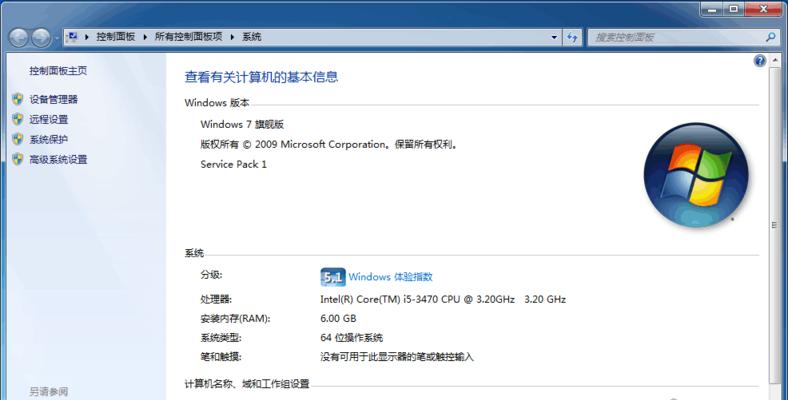
检查硬件配置是否满足要求
在进行任何操作之前,首先要检查你的计算机硬件配置是否满足Windows7操作系统的最低要求,包括处理器、内存、硬盘空间和显卡等。只有当你的硬件配置达到要求时,才能顺利进行安装。
备份重要数据
在安装Windows7之前,务必备份你计算机中重要的数据,避免数据丢失。可以通过将文件复制到外部存储设备或使用云存储服务来完成数据备份。
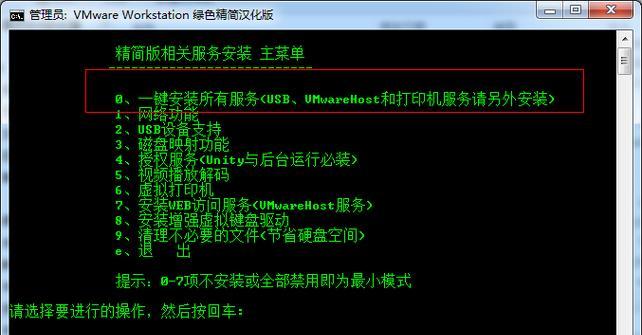
获取Windows7安装光盘或镜像文件
为了安装Windows7操作系统,你需要拥有一个安装光盘或镜像文件。你可以从官方网站上购买Windows7安装光盘,或者从合法渠道下载镜像文件,并在光盘或U盘上进行制作。
设置BIOS启动顺序
在安装Windows7之前,你需要修改计算机的BIOS设置,将启动顺序设置为光盘或U盘优先。这样,当你启动计算机时,它将首先尝试从光盘或U盘中引导。
插入安装光盘或U盘
将Windows7安装光盘或U盘插入计算机,然后重新启动计算机。计算机启动时会自动读取光盘或U盘中的安装文件,并进入Windows7安装程序。

选择语言和其他首选项
Windows7安装程序将提示你选择语言、时区和键盘布局等首选项。根据个人需要进行选择,并点击“下一步”继续。
点击“安装”按钮
在安装程序界面上,点击“安装”按钮开始安装Windows7操作系统。这将触发安装程序将必要文件复制到计算机硬盘的过程。
接受许可协议
在继续安装之前,你需要接受Windows7的许可协议。仔细阅读协议内容,并点击“我接受”按钮继续安装。
选择安装类型
Windows7安装程序将提示你选择安装类型,包括新安装或升级。如果你在新设备上进行安装,选择“自定义(高级)”选项。
分区和格式化硬盘
在自定义安装类型下,你需要对计算机硬盘进行分区和格式化操作。根据个人需求和硬盘容量进行分区,并对每个分区进行格式化。
等待安装完成
安装Windows7操作系统需要一定时间,取决于计算机的硬件性能和系统要求。在安装过程中,耐心等待并不要中途中断安装。
设置用户名和密码
在安装完成后,系统将要求你设置一个用户名和密码。请确保设置一个安全可靠的密码,以保护你的计算机和个人数据。
安装驱动程序
一旦Windows7操作系统安装完毕,你需要安装相应的驱动程序,以确保计算机硬件的正常工作。可以通过官方网站或驱动程序光盘来获取并安装驱动程序。
更新系统和安装常用软件
在完成驱动程序的安装后,及时更新Windows7操作系统并安装常用软件,以提高系统的性能和功能。
通过本文详细的Win7系统装机教程,你可以轻松搭建一个稳定可靠的电脑系统。记得按照步骤进行操作,并注意备份重要数据,以免造成不可挽回的损失。祝你安装顺利!


